 Lorsque nous utilisons un iPhone ou un iPad, nous pouvons rapidement dupliquer l'écran des appareils sur un Mac ou un MacBook simplement en ouvrant le panneau de configuration et en appuyant sur Écran en double. Mais si nous n'avons qu'un PC avec Windows 10, il ne sera pas visible dans le menu, car le système Microsoft n'est pas compatible avec AirPlay.
Lorsque nous utilisons un iPhone ou un iPad, nous pouvons rapidement dupliquer l'écran des appareils sur un Mac ou un MacBook simplement en ouvrant le panneau de configuration et en appuyant sur Écran en double. Mais si nous n'avons qu'un PC avec Windows 10, il ne sera pas visible dans le menu, car le système Microsoft n'est pas compatible avec AirPlay.Si nous avons besoin de visualiser l'écran de l'iPhone et de l'iPad sur PC, vous êtes dans le bon guide : dans les chapitres suivants, nous vous montrerons comment dupliquer l'écran d'un iPhone ou d'un iPad à l'aide d'applications dédiées à la duplication d'écran, dont certaines introduisent la prise en charge d'AirPlay également dans le système d'exploitation Microsoft.
Dupliquer l'écran iPhone / iPad avec TeamViewer
La première méthode que nous vous recommandons d'essayer pour voir l'écran de l'iPhone et de l'iPad sur PC consiste à utiliser l'application TeamViewer QuickSupport, téléchargeable sur l'App Store d'Apple.
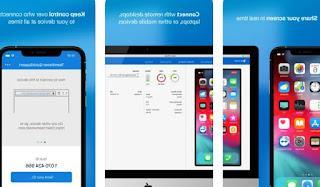
Après avoir installé cette application sur l'appareil Apple, démarrez-la et connectez-vous avec un compte TeamViewer que nous avons déjà ; après s'être connecté, nous téléchargeons le client TeamViewer sur le PC Windows et, après s'être connecté avec le même compte utilisé sur l'iPhone ou l'iPad, cliquez sur le nom de l'appareil mobile pour démarrer le contrôle à distance. Alternativement, nous commençons manuellement la transmission de l'écran en ouvrant le Centre de contrôle, en maintenant le bouton d'enregistrement enfoncé longtemps (que nous pouvons ajouter en personnalisant le Control Center, dans l'application Paramètres) et, dans le menu contextuel, appuyez sur TeamViewer et par la suite sur Démarrer la transmission pour commencer à diffuser votre écran sur votre PC.
Malheureusement, dans ce mode, il n'est pas possible d'utiliser le curseur de la souris à l'intérieur de l'appareil mobile, se limitant ainsi à montrer tout ce qui se passe à l'écran.
Écran iPhone / iPad en double avec réflecteur
Reflector est une autre application que nous pouvons utiliser pour voir l'écran de l'iPhone et de l'iPad sur PC, disponible en essai gratuit sur le site officiel.

En installant ce programme sur votre ordinateur, nous ajouterons la prise en charge d'AirPlay pour dupliquer l'écran de n'importe quel appareil Apple sur le même réseau Wi-Fi. Pour continuer, gardons l'application ouverte sur un PC avec Windows 10, allons sur l'iPhone ou l'iPad, ouvrons le Centre de contrôle, on appuie sur Écran en double et sélectionnez le nom attribué par Reflector à notre PC avec Windows 10 ; immédiatement après la connexion, nous verrons l'écran de l'appareil Apple apparaître dans une petite fenêtre, afin que nous puissions contrôler à distance l'appareil ou afficher le contenu dans le format transmis par AirPlay.
La seule limite de cette application est qu'elle est payante, nous pouvons donc l'utiliser gratuitement sans limites pendant 7 jours seulement : à l'expiration, nous devrons payer la licence pour continuer à l'utiliser.
Miroir d'écran iPhone / iPad avec ApowerMirror
Si nous recherchons une méthode efficace et gratuite pour dupliquer l'écran de l'iPhone ou de l'iPad sur un PC, nous vous recommandons d'essayer ApowerMirror, téléchargeable sur l'App Store d'Apple.
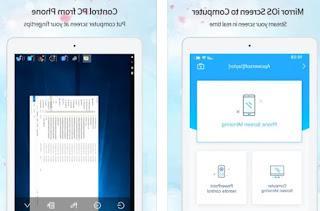
Pour utiliser l'application, assurez-vous de télécharger le client ApowerMirror sur votre PC et démarrez-le ; une fois que tout ce dont vous avez besoin a été préparé, ouvrez l'application ApowerMirror sur l'iPhone ou l'iPad, appuyez sur Phone Screen Mirroring et sélectionnez le nom attribué par l'application sur le PC ; alternativement, nous pouvons également ouvrir le Centre de contrôle, appuyez et maintenez Enregistrement d'écran et sélectionnez l'élément ApowerMirror pour commencer à refléter l'écran sur l'ordinateur.
Dupliquer l'écran iPhone / iPad avec LetsView Screen Mirroring
Parmi les applications que nous pouvons utiliser gratuitement pour voir l'écran de l'iPhone et de l'iPad sur PC se démarque Mise en miroir d'écran LetsView, disponible sur l'App Store d'Apple.
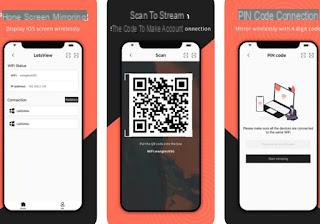
Le fonctionnement est similaire aux applications vues jusqu'à présent : téléchargez ensuite le client pour PC Windows, démarrez l'application et effectuez la mise en miroir, en choisissant également le code PIN de sécurité (pour éviter les accès indésirables). En plus de la connexion manuelle, nous pouvons établir la connexion en scannant le code QR, afin d'accélérer la phase initiale et de pouvoir transmettre immédiatement l'écran de l'iPhone et de l'iPad au PC.
conclusions
Ce que nous avons vu ci-dessus sont les meilleures solutions pour refléter l'écran d'un appareil Apple sur un PC, en contournant le problème lié au manque d'AirPlay dans Windows 10 (évidemment choix commercial pour ne pas trop privilégier les produits Apple). Essayons-les tous et utilisons la méthode que nous jugeons la plus pratique à utiliser pour nos besoins (étude, développement d'applications ou création de guides thématiques iOS).
Sur le même sujet nous pouvons lire nos guides Comment diffuser sur la télévision à partir d'un iPhone et d'un iPad avec Chromecast e Utilisez le téléviseur comme écran secondaire sans fil sur votre PC (Windows 10).
Si à la place nous voulons connecter le Mac directement au téléviseur, nous pouvons en savoir plus en lisant notre article Comment connecter un Mac à un téléviseur.
Voir l'écran iPhone et iPad sur PC


























